调用单管管径命令,可以单选管线,并标注管径。01 按Ctrl+O组合键,打开配套光盘提供的“第8章/8.5.6单管管径.dwg”素材文件,结果如图8-92所示。图8-91 单管管径图8-92 打开素材对话框中的功能选项的含义如下:“历史记录”列表框:在该列表框中存储前几次的管径标注记录,同时也可选择其中的某项进行标注。“删除记录”按钮:选中“历史记录”列表框中的管径标注记录,单击该按钮,即可将该标注记录删除。......
2023-08-22
调用多管管径命令,可以多选管径来统计绘制管径标注。如图8-86所示为多管管径命令的操作结果。多管管径命令的执行方式有:
 命令行:输入GJBZ命令按回车键。
命令行:输入GJBZ命令按回车键。
 菜单栏:单击“专业标注”→“多管管径”命令。
菜单栏:单击“专业标注”→“多管管径”命令。
下面以图8-86所示的多管管径结果为例,介绍调用多管管径命令的方法。
01 按Ctrl+O组合键,打开配套光盘提供的“第8章/8.5.5多管管径.dwg”素材文件,结果如图8-87所示。
02 输入GJBZ命令按回车键,系统弹出如图8-88所示的【管径】对话框,在其中单击“自动读取”按钮。
03 命令行提示如下:
命令:GJBZ
请选取要标注管径的管线(多选,标注在管线中间)<退出>:找到1个
请选取要标注管径的管线(多选,标注在管线中间)<退出>:找到1个,总计2个
请选取要标注管径的管线(多选,标注在管线中间)<退出>:找到1个,总计3个 //分别点取待标注的管线,按下回车键即可完成管径的标注,结果如图8-86所示。
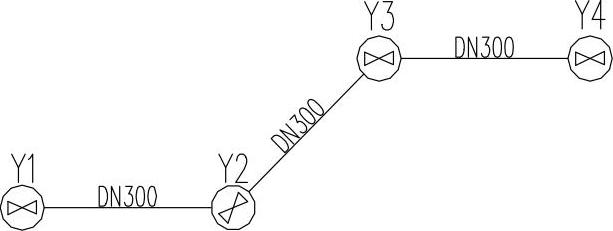
图8-86 多管管径

图8-87 打开素材
【管径】对话框中功能选项的含义如下:
 “常用管径”选项组:在该选项组下系统提供了10种常用管径按钮,单击其中一个管径参数按钮,即可按该管径参数为指定的管线绘制标注。
“常用管径”选项组:在该选项组下系统提供了10种常用管径按钮,单击其中一个管径参数按钮,即可按该管径参数为指定的管线绘制标注。
 “自动读取”按钮:单击该按钮,系统可自动读取所选管线的管径并进行标注。
“自动读取”按钮:单击该按钮,系统可自动读取所选管线的管径并进行标注。
 “删除标注”按钮:单击该按钮,可以将选中的管径标注删除。
“删除标注”按钮:单击该按钮,可以将选中的管径标注删除。
 “字高”选项:在文本框中可以定义标注文字的大小,可单击文本框右边的调整按钮或者自行在文本框中定义参数。
“字高”选项:在文本框中可以定义标注文字的大小,可单击文本框右边的调整按钮或者自行在文本框中定义参数。
 “类型”按钮:单击该按钮,系统弹出如图8-89所示的【定义各种管材标注前缀】对话框;在其中可以选择管材的标注前缀,单击选中其中的一个管材;即可在对话框右下角的“标注类型”文本框中显示,单击“修改类型”按钮,即可完成管材前缀的修改。
“类型”按钮:单击该按钮,系统弹出如图8-89所示的【定义各种管材标注前缀】对话框;在其中可以选择管材的标注前缀,单击选中其中的一个管材;即可在对话框右下角的“标注类型”文本框中显示,单击“修改类型”按钮,即可完成管材前缀的修改。
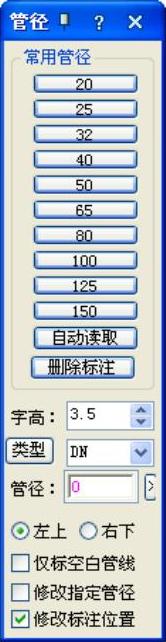
图8-88 【管径】对话框
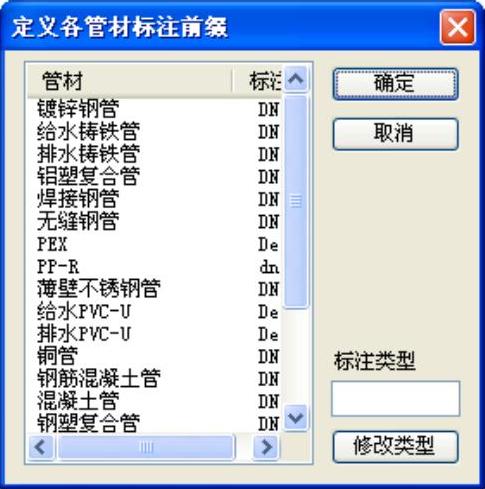
图8-89 【定义各种管材标注前缀】对话框
 “管径”选项:单击系统所提供的各管径标注按钮,则其相应的管径参数会显示在该选项文本框中;单击文本框右边的按钮,在弹出的列表中也可选定系统所定义的三种管径。
“管径”选项:单击系统所提供的各管径标注按钮,则其相应的管径参数会显示在该选项文本框中;单击文本框右边的按钮,在弹出的列表中也可选定系统所定义的三种管径。
 “标注位置”选项组:系统提供了两种标注位置,分别是左上、右下。单击选中其中的一种,即可按照给定的位置在管线上绘制管径标注。
“标注位置”选项组:系统提供了两种标注位置,分别是左上、右下。单击选中其中的一种,即可按照给定的位置在管线上绘制管径标注。
 “仅标空白管线”选项:勾选该选项,则只能在没有类型代号的管线上绘制管径标注;如图8-90所示为不能绘制标注的管线。
“仅标空白管线”选项:勾选该选项,则只能在没有类型代号的管线上绘制管径标注;如图8-90所示为不能绘制标注的管线。
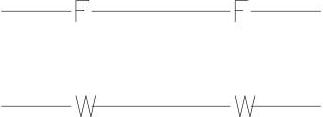
图8-90 有类型代号的管线
有关TWT2014天正给水排水标准教程的文章

调用单管管径命令,可以单选管线,并标注管径。01 按Ctrl+O组合键,打开配套光盘提供的“第8章/8.5.6单管管径.dwg”素材文件,结果如图8-92所示。图8-91 单管管径图8-92 打开素材对话框中的功能选项的含义如下:“历史记录”列表框:在该列表框中存储前几次的管径标注记录,同时也可选择其中的某项进行标注。“删除记录”按钮:选中“历史记录”列表框中的管径标注记录,单击该按钮,即可将该标注记录删除。......
2023-08-22

如图9-79所示为表行编辑命令的操作结果。图9-79 表行编辑下面以图9-79所示的表行编辑结果为例,介绍调用表行编辑命令的方法。01 按Ctrl+O组合键,打开配套光盘提供的“第9章/9.3.7表行编辑.dwg”素材文件,结果如图9-80所示。04 单击“确定”按钮,关闭对话框即可完成表行编辑的操作,结果如图9-79所示。......
2023-08-22

调用给水附件命令,可以在管线上插入平面或系统形式的给水附件图块。如图2-94所示为给水附件命令的操作结果。给水附件命令的执行方式有:命令行:输入GSFJ命令按回车键。图2-96 点取端点图2-97 不生成短线图2-98 “管连洁具”命令操作结果图2-99 “给水附件”命令操作结果......
2023-08-22

调用管道坡度命令,可以标注管道的坡度方向,且可动态决定箭头的方向。如图6-61所示为管道坡度命令的操作结果。管道坡度命令的执行方式有:命令行:输入GDPD命令按回车键。01按Ctrl+O组合键,打开配套光盘提供的“第6章/6.3.3管道坡度.dwg”素材文件,结果如图6-62所示。其中的“读图”选项,可以读取当前管道的实际坡度进行标注。“标注坡度”选项:勾选该项,仅标注管道的坡度。......
2023-08-22

如图4-44所示为双线水管命令的操作结果。双线水管命令的执行方式有:命令行:输入HSXG按回车键。在绘制完成的双线管上单击右键,在弹出的快捷菜单中选择“大小接头”选项,如图4-46所示。图4-47 对话框图4-48 绘制大小接头操作前后对比分别绘制垂直的双线管和水平的双线管,系统可自动生成四通、三通,如图4-49、图4-50所示。......
2023-08-22

调用转换图层命令,可以将指定图层上的所有对象实体转换到目标图层,可以实现旧版图纸升级到新版图纸。如图10-64所示为转换图层命令的操作结果。转换图层命令的执行方式有:菜单栏:单击“图库图层”→“转换图层”命令。图10-64 转换图层图10-65 打开替换图层素材01 按Ctrl+O组合键,打开配套光盘提供的“第10章/10.2.9转换图层.dwg”素材文件,结果如图10-65所示。......
2023-08-22

调用绘制道路命令,可以在平面图中指定参数绘制道路,也可绘制断面图的双管线井。如图6-1所示为绘制道路命令的操作结果。绘制道路命令的执行方式有:命令行:输入HZDL命令按回车键。图6-1 绘制道路输入HZDL命令按回车键,命令行提示如下:命令:HZDL请点取道路起点<退出>请输入终点[路宽/路长/倒角半径]<退出>: //分别点取道路的起点和终点,完成道路绘制的结果如图6-1所示。......
2023-08-22

下面以图8-95所示的多管标注结果为例,介绍调用多管标注命令的方法。01 按Ctrl+O组合键,打开配套光盘提供的“第8章/8.5.7多管标注.dwg”素材文件,结果如图8-96所示。在执行命令的过程中,当命令行提示“进行管径标注[标高标注/管径、标高同时标注]<管径标注>”时;输入F,可以标注所选管线的管径和标高,如图8-105所示。......
2023-08-22
相关推荐